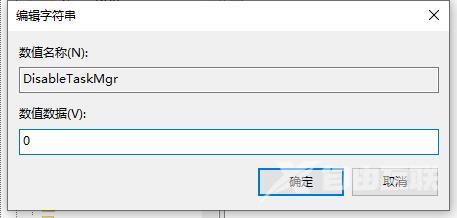win10任务管理器闪退怎么解决?下面自由互联小编整理了详细的操作步骤,首先“Win”+“R”打开运行输入“regedit”打开注册表编辑器,依次展开“HKEY_CURRENT_USER\Software\Microsoft\Windows\Cur
win10任务管理器闪退怎么解决?下面自由互联小编整理了详细的操作步骤,首先“Win”+“R”打开运行输入“regedit”打开注册表编辑器,依次展开“HKEY_CURRENT_USER\Software\Microsoft\Windows\CurrentVersion\Policies”,然后新建“项”,命名为“system”选中新建“—”字串符值”命名为“DisableTaskMgr”,并右击“修改”,设置其数值数据为“0”即可。
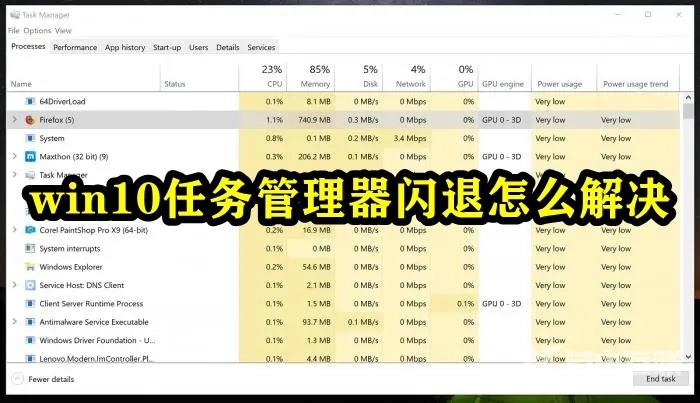
1、首先键盘按住“Win”+“R”键打开运行,输入“regedit”并按下回车键。

2、依次展开文件夹找到“HKEY_CURRENT_USER\Software\Microsoft\Windows\CurrentVersion\Policies”位置。如图所示
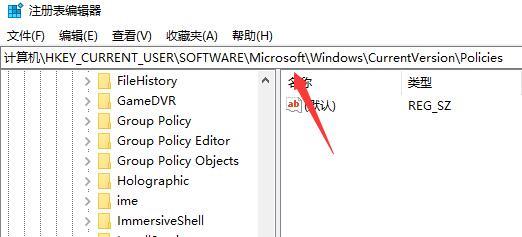
3、在“Policies”子键下,鼠标右键,选择“新建”—“项”或是点击右面空白处新建“项”,命名为“system”。
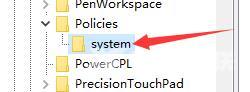
4、选中“System”项后,右击右边空白处,“新建”—“字串符值”。
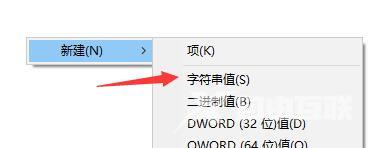
5、将新建的字符数串值命名为“DisableTaskMgr”,并右击“修改”,设置其数值数据为“0”。
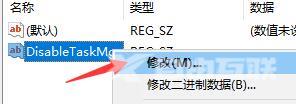
6、完成后看下任务管理是否能打开就可以了。